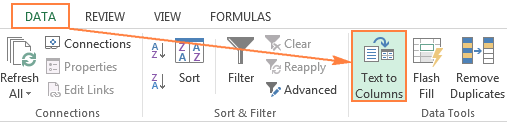Mundarija
Oʻquv qoʻllanmada matnni sanaga va sanaga raqamga aylantirish uchun Excel funksiyalaridan qanday foydalanish va matn qatorlarini formuladan tashqari sanaga aylantirish yoʻllari tushuntiriladi. Shuningdek, raqamni sana formatiga tezda oʻzgartirishni ham oʻrganasiz.
Excel siz ishlayotgan yagona dastur boʻlmagani uchun, baʼzida Excel ish varagʻidan import qilingan sanalar bilan ishlayotgan boʻlasiz. .csv fayli yoki boshqa tashqi manba. Bu sodir bo'lganda, sanalar matnli yozuvlar sifatida eksport qilinadi. Ular sanaga o'xshasa ham, Excel ularni taniy olmaydi.
Excelda matnni sanaga aylantirishning ko'plab usullari mavjud va bu qo'llanma matnni tanlash uchun ularning barchasini qamrab olishga qaratilgan. -ma'lumotlar formatingiz va formulani yoki formuladan bo'lmagan usulni afzal ko'rishingiz uchun eng mos keladigan konvertatsiya texnikasi.
Oddiy Excel sanalarini "matn sanalari"dan qanday ajratish mumkin
Ma'lumotlarni Excelga import qilishda ko'pincha sanani formatlashda muammo yuzaga keladi. Import qilingan yozuvlar siz uchun oddiy Excel sanalari kabi ko'rinishi mumkin, ammo ular sana kabi ishlamaydi. Microsoft Excel bunday yozuvlarni matn sifatida ko'radi, ya'ni siz jadvalingizni sana bo'yicha to'g'ri tartiblay olmaysiz, shuningdek, formulalar, yig'ma jadvallar, diagrammalar yoki sanalarni taniydigan boshqa Excel vositalarida ushbu "matn sanalaridan" foydalana olmaysiz.
Mavjud. berilgan yozuv sana yoki matn ekanligini aniqlashga yordam beradigan bir nechta belgilar Ajratilgan -ni tanlang va Keyingi -ni bosing.
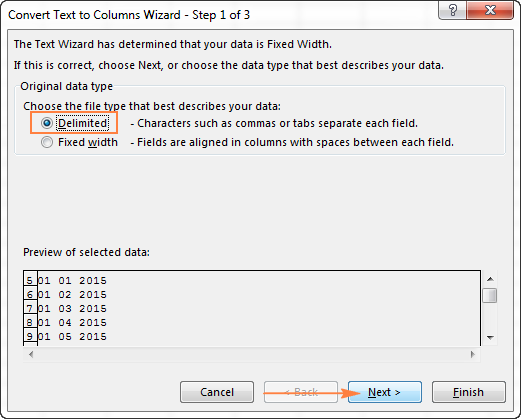
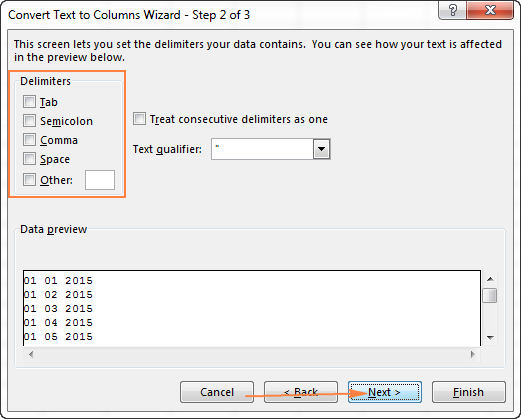
Ushbu misolda biz "01 02 2015" (oy kun yil) sifatida formatlangan matn sanalarini aylantirmoqdamiz, shuning uchun biz
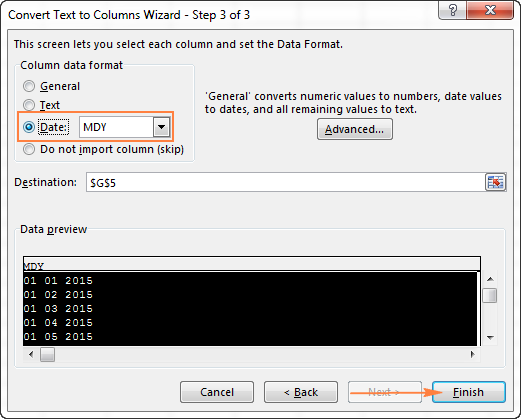
Endi Excel matn qatorlaringizni sana sifatida taniydi, ularni avtomatik ravishda standart sana formatiga o'zgartiradi va o'ng tomonga tekislangan ko'rsatadi. hujayralarda. Sana formatini odatdagi usulda Format hujayralar dialog oynasi orqali o'zgartirishingiz mumkin.
Eslatma. Matnni ustunga o'tkazish ustasi to'g'ri ishlashi uchun barcha matn satrlaringiz bir xil formatlangan bo'lishi kerak. Misol uchun, agar ba'zi yozuvlaringiz kun/oy/yil formatida, boshqalari esa oy/kun/yil formatida formatlangan bo'lsa, siz noto'g'ri natijalarga erishasiz.
Misol 2. Murakkab matn qatorlarini sanaga aylantirish
Agar sanalaringiz koʻp qismli matn satrlari bilan ifodalangan boʻlsa, masalan:
- 2015-yil 01-yanvar, payshanba
- 2015-yil, 01-yanvar, 15:00
Siz biroz koʻproq harakat qilishingiz va Matnni Ustunlarga qoʻshish ustasi va Excel DATE funksiyasidan foydalanishingiz kerak boʻladi.
- Sanaga aylantiriladigan barcha matn satrlarini tanlang.
- Matnni ustunlarga tugmasini bosing Ma'lumotlar yorlig'i, Ma'lumotlar asboblari guruhida.
- Matnni ustunlarga aylantirish ustasi ning 1-bosqichida Ajratilgan
va Keyingi -ni bosing. - Sehrgarning 2-bosqichida matn qatoringizdagi chegaralovchilarni tanlang.
Masalan, " 2015-yil, 01-yanvar, payshanba" kabi vergul va boʻshliq bilan ajratilgan satrlarni oʻzgartirayotgan boʻlsangiz, ikkala ajratgichni ham tanlashingiz kerak – Vergul va boʻsh joy.
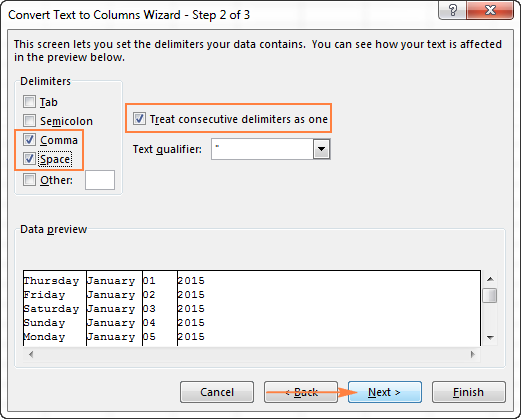
Bundan tashqari, agar maʼlumotlaringizda boʻsh joy boʻlsa, “ ketma-ket ajratuvchilarni bitta deb hisoblash ” opsiyasini tanlash maqsadga muvofiqdir.
Va nihoyat, Ma'lumotlarni oldindan ko'rish oynasiga qarang va matn satrlari ustunlarga to'g'ri ajratilganligini tekshiring, so'ng Keyingi tugmasini bosing.
- Sehrgarning 3-bosqichida Ma'lumotlarni ko'rib chiqish bo'limidagi barcha ustunlar Umumiy formatiga ega ekanligiga ishonch hosil qiling. Agar ular bo'lmasa, ustunni bosing va Ustun ma'lumotlar formati opsiyalari ostida Umumiy -ni tanlang.
Eslatma. Hech qanday ustun uchun Sana formatini tanlamang, chunki har bir ustun faqat bitta komponentni o'z ichiga oladi, shuning uchun Excel bu sana ekanligini tushuna olmaydi.
Agar sizga ustun kerak bo'lmasa, ustiga bosing va Ustunni import qilmang (o'tkazib yubormang) ni tanlang.
Agar asl ma'lumotlarni qayta yozishni xohlamasangiz, belgilang ustunlar kiritilishi kerak bo'lgan joyga - Maqsad maydoniga yuqori chap katak manzilini kiriting.
Tugatgandan so'ng, Finish tugmasini bosing.tugmasi.
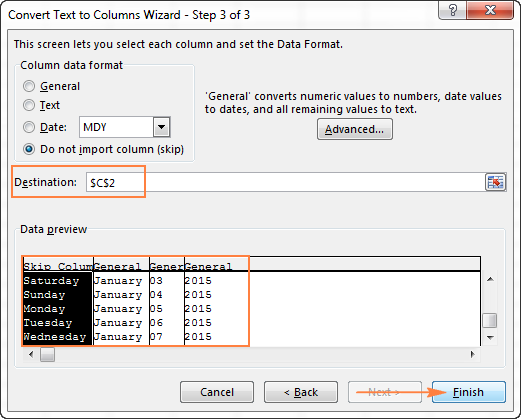
Yuqoridagi skrinshotda ko'rib turganingizdek, biz haftaning kunlari bilan birinchi ustunni o'tkazib yuboramiz, qolgan ma'lumotlarni 3 ta ustunga ajratamiz (<1-da)>Umumiy formati) va bu ustunlarni C2 katakchadan boshlab kiritish.
Quyidagi skrinshotda A ustunidagi asl ma'lumotlar va C, D va E ustunlarida bo'lingan ma'lumotlar bilan natija ko'rsatilgan.
Shuningdek qarang: Excelda tekislashni qanday o'zgartirish, hujayralarni asoslash, tarqatish va to'ldirish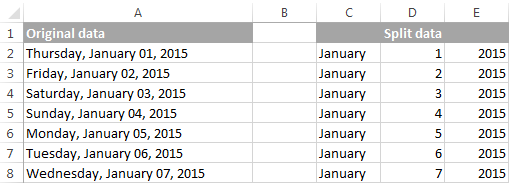
- Nihoyat, siz DATE formulasidan foydalanib sana qismlarini birlashtirishingiz kerak. Excelning DATE funktsiyasining sintaksisi o'z-o'zidan tushunarli: DATE (yil, oy, kun)
Bizning holatlarimizda E ustunida
year, D ustunidaday, ular bilan muammo yo'q.monthbilan bu unchalik oson emas, chunki u matn, DATE funksiyasi esa raqamga muhtoj. Yaxshiyamki, Microsoft Excel bir oy nomini oy raqamiga o'zgartirishi mumkin bo'lgan maxsus MONTH funksiyasini taqdim etadi:=MONTH(serial_number)MONTH funksiyasi sana bilan bog'liqligini tushunishi uchun biz uni quyidagicha qo'yamiz. :
=MONTH(1&C2)Bu erda C2 oy nomini o'z ichiga oladi, bizning holatda yanvar . "1&" MONTH funksiyasi uni mos keladigan oy raqamiga o'zgartirishi uchun sanani ( 1 yanvar) birlashtirish uchun qo'shiladi.
Endi esa MONTH funksiyasini
monthraqamiga kiritamiz; DATE formulamizning argumenti:=DATE(F2,MONTH(1&D2),E2)
Va voila, bizning murakkab matn satrlarimiz sanalarga muvaffaqiyatli aylantirildi:
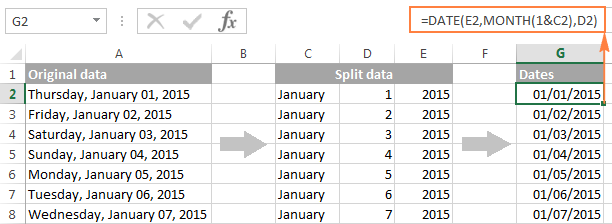
Paste yordamida matn sanalarini tez oʻzgartirishMaxsus
Oddiy matn qatorlarini sanaga tezda aylantirish uchun quyidagi hiyladan foydalanishingiz mumkin.
- Har qanday bo'sh katakdan nusxa oling (uni tanlang va Ctrl + C ni bosing).
- Sanaga aylantirmoqchi bo'lgan matn qiymatlari bilan diapazonni tanlang.
- Tanlovni o'ng tugmasini bosing, Maxsus joylashtirish -ni bosing va ichida Qo'shish -ni tanlang. Maxsus joylashtirish dialog oynasi:
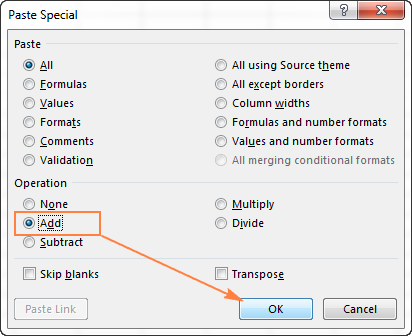
Siz hozirgina Excelga matn sanalariga nol (bo'sh katak) qo'shishni ayting. Buni amalga oshirish uchun Excel matn qatorini raqamga o'zgartiradi va nol qo'shish qiymatni o'zgartirmagani uchun siz aynan o'zingiz xohlagan narsani - sananing seriya raqamini olasiz. Odatdagidek, Hujayralarni formatlash dialog oynasi orqali raqamni sana formatiga oʻzgartirasiz.
Maxsus joylashtirish funksiyasi haqida koʻproq maʼlumot olish uchun Excelda “Maxsus joylashtirish” funksiyasidan qanday foydalanishni koʻring.
Matn sanalarini ikki xonali yillar bilan aniqlash
Microsoft Excelning zamonaviy versiyalari maʼlumotlaringizdagi baʼzi aniq xatolarni aniqlash uchun yetarli darajada aqlli yoki Excel xato deb hisoblagan narsalarni yaxshiroq aytish mumkin. Bu sodir bo'lganda, siz hujayraning yuqori chap burchagida xato ko'rsatkichini (kichik yashil uchburchak) ko'rasiz va katakchani tanlaganingizda undov belgisi paydo bo'ladi:
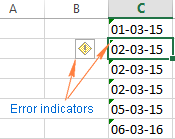
Undov belgisini bosish ma'lumotlaringizga tegishli bir nechta variantni ko'rsatadi. 2 xonali yil bo'lsa, Exceluni 19XX yoki 20XX ga aylantirmoqchimisiz deb soʻraydi.
Agar sizda bunday turdagi bir nechta yozuvlar boʻlsa, ularni bir zumda tuzatishingiz mumkin – xatosi boʻlgan barcha katakchalarni tanlang, soʻngra undov belgisini bosing. belgilang va mos variantni tanlang.
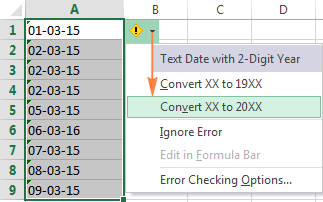
Excelda xatoliklarni tekshirishni qanday yoqish mumkin
Odatda Excelda xatolikni tekshirish sukut bo'yicha yoqilgan. Ishonch hosil qilish uchun Fayl > Tanlovlar > Formulalar -ni bosing, Xatoni tekshirish boʻlimiga oʻting va quyidagi parametrlar mavjudligini tekshiring. tekshiriladi:
- Fon xatosini tekshirishni yoqish Xatolarni tekshirish ostida;
- Yillarni o'z ichiga olgan katakchalar 2 ta raqam bilan ifodalanadi ostida qoidalarni tekshirishda xato .

Excelda matnni sanaga qanday o'zgartirish oson
Ko'rib turganingizdek , Excelda matnni sanaga aylantirish bir marta bosish bilan amalga oshiriladigan arzimas operatsiyadan uzoqdir. Agar turli xil foydalanish holatlari va formulalar sizni chalkashtirib yuborsa, sizga tez va sodda yo‘lni ko‘rsataman.
Ultimate Suite-ni o‘rnating (bepul sinov versiyasini bu yerdan yuklab olish mumkin), Ablebits-ga o‘ting. Asboblar yorlig'i (Excelingizga 70 dan ortiq ajoyib vositalarni o'z ichiga olgan 2 ta yangi yorliq qo'shiladi!) va Matn to sanaga tugmasini toping:
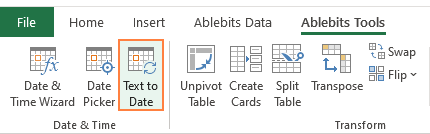
Matn sanalarini oddiy sanalarga aylantirish uchun siz quyidagi amallarni bajarasiz:
- Matn satrlari boʻlgan katakchalarni tanlang va Matndan sanaga tugmasini bosing.
- sanani belgilangTanlangan katakchalarga (kunlar, oylar va yillar) buyurtma qiling.
- Oʻzgartirilgan sanalarga vaqt qoʻshish yoki qoʻshmaslikni tanlang.
- <16-ni bosing>Konvertatsiya qilish .
Hammasi! Konvertatsiya natijalari qo'shni ustunda paydo bo'ladi, manba ma'lumotlaringiz saqlanadi. Agar biror narsa noto'g'ri bo'lsa, natijalarni o'chirib tashlashingiz va boshqa sana tartibi bilan qayta urinib ko'rishingiz mumkin.
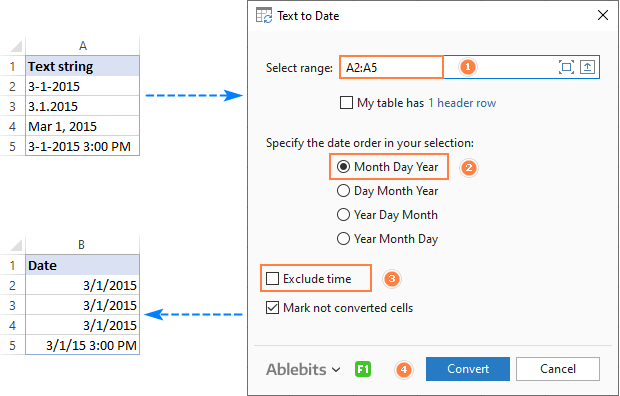
Maslahat. Agar siz vaqt va sanalarni o'zgartirishni tanlagan bo'lsangiz, lekin natijalarda vaqt birliklari yo'q bo'lsa, sana va vaqt qiymatlarini ko'rsatadigan raqam formatini qo'llaganingizga ishonch hosil qiling. Qo'shimcha ma'lumot olish uchun, iltimos, sana va vaqt formatlarini qanday yaratishni ko'ring.
Agar siz ushbu ajoyib vosita haqida koʻproq bilmoqchi boʻlsangiz, iltimos, uning bosh sahifasini koʻring: Excel uchun matndan sanaga.
Mana shu tarzda Excelda matnni sanaga oʻzgartirasiz va sanani matnga oʻzgartirasiz. Umid qilamanki, siz o'zingiz yoqtirgan texnikani topa oldingiz. Keyingi maqolada biz qarama-qarshi vazifani hal qilamiz va Excel sanalarini matn satrlariga aylantirishning turli usullarini o'rganamiz. O'qiganingiz uchun rahmat va keyingi haftada ko'rishga umid qilaman.
qiymat.| Sanalar | Matn qiymatlari |
|
|
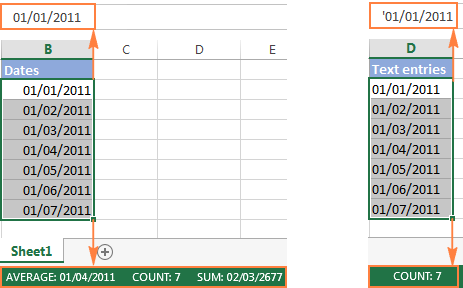
Qanday qilib Excelda raqamni sanaga aylantirish mumkin
Chunki o'zgaruvchan Excel funktsiyalari matn to date natijada raqamni qaytaradi, keling, avval raqamlarni sanaga o‘tkazishni batafsil ko‘rib chiqamiz.
Bilasizki, Excel sana va vaqtni seriya raqamlari sifatida saqlaydi va bu faqat hujayra formatlashini majburlaydi. sana sifatida ko'rsatiladigan raqam. Masalan, 1-yanvar-1900 1-raqam, 2-yanvar-1900 2 va 1-yanvar 2015-yil 42005 sifatida saqlanadi. Excel sana va vaqtni qanday saqlashi haqida batafsil maʼlumot olish uchun Excel sanasiga qarang. format.
Excelda sanalarni hisoblashda turli sana funksiyalari tomonidan qaytariladigan natija ko'pincha sanani ifodalovchi seriya raqami bo'ladi. Misol uchun, agar =TODAY()+7 7 sanasi o'rniga 44286 kabi raqamni qaytarsakundan keyin, bu formula noto'g'ri degani emas. Sodda qilib aytganda, katakcha formati Umumiy yoki Matn ga o'rnatiladi va u Sana bo'lishi kerak.
Bunday seriya raqamini sanaga aylantirish uchun barcha siz qilishingiz kerak bo'lgan hujayra raqami formatini o'zgartirishingiz kerak. Buning uchun Uy yorlig'idagi Raqam formati oynasidan Sana ni tanlang.
Birlamchi formatdan boshqa formatni qo'llash uchun, keyin tanlang. seriya raqamlari bo'lgan katakchalarni bosing va Hujayralarni formatlash dialog oynasini ochish uchun Ctrl+1 tugmasini bosing. Raqam yorlig'ida Sana -ni tanlang, Tur ostida kerakli sana formatini tanlang va OK tugmasini bosing.
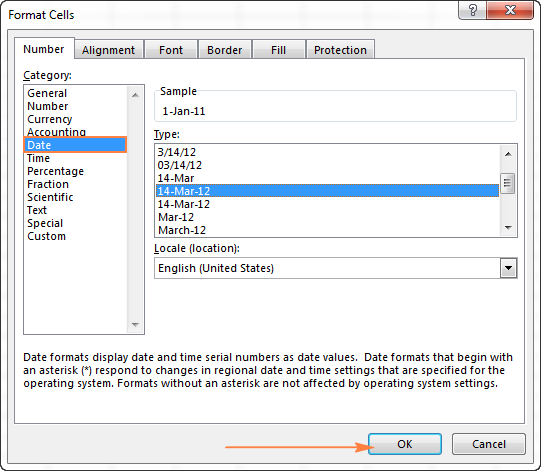
Ha, bu juda oson! Agar oldindan belgilangan Excel sana formatlaridan koʻra murakkabroq narsani xohlasangiz, Excelda maxsus sana formatini qanday yaratishni koʻring.
Agar baʼzi oʻjar raqamlar sanani oʻzgartirishdan bosh tortsa, Excel sana formati ishlamayotganini tekshiring – muammolarni bartaraf etish maslahatlar.
Excel'da 8 xonali sonni sanaga qanday o'zgartirish mumkin
Bu juda keng tarqalgan holat sana 10032016 kabi 8 xonali raqam sifatida kiritiladi va siz uni aylantirishingiz kerak. Excel tan oladigan sana qiymatiga (10/03/2016). Bunday holda, yacheyka formatini Sana ga o'zgartirishning o'zi ishlamaydi - natijada siz ########## olasiz.
Bunday raqamni sanaga aylantirish uchun sizda shunday bo'ladi. DATE funksiyasidan RIGHT, LEFT va MID funksiyalari bilan birgalikda foydalanish uchun. Afsuski, universal qilish mumkin emasformula barcha stsenariylarda ishlaydi, chunki asl raqam turli xil formatlarda kiritilishi mumkin. Masalan:
| Raqam | Format | Sana |
| 10032016 | ddmmyyyy | 10-Mart 2016 |
| 20160310 | yyyymmdd | |
| 20161003 | yyyyddmm |
Har qanday holatda men bunday raqamlarni sanaga aylantirishning umumiy yondashuvini tushuntirishga harakat qilaman va bir nechta formula misollarini keltiraman.
Boshlaganlar uchun. , Excel Sana funksiyasi argumentlarining tartibini eslang:
DATE (yil, oy, kun)Shunday qilib, asl raqamdan yil, oy va sanani chiqarib, ularni mos keladigan raqam sifatida taqdim etishingiz kerak. Sana funksiyasiga argumentlar.
Masalan, keling, 10032016 raqamini (A1 katakchada saqlangan) 3/10/2016 sanasiga qanday aylantirish mumkinligini ko‘rib chiqamiz.
- <16-ni ajratib oling>yil . Bu oxirgi 4 ta raqam, shuning uchun oxirgi 4 ta belgini tanlash uchun RIGHT funksiyasidan foydalanamiz: RIGHT(A1, 4).
- oy ni ajratib oling. Bu 3 va 4-raqamlar, shuning uchun biz ularni MID (A1, 3, 2) olish uchun MID funksiyasidan foydalanamiz. Bu erda 3 (ikkinchi argument) boshlang'ich raqami va 2 (uchinchi argument) ajratib olinadigan belgilar soni.
- kun ni ajratib oling. Bu dastlabki 2 ta raqam, shuning uchun bizda dastlabki 2 ta belgini qaytarish uchun CHAP funksiyasi mavjud: CHAP(A2,2).
Nihoyat, yuqoridagi ingredientlarni Sana funksiyasiga kiriting va sizExcelda raqamni sanaga aylantirish formulasi:
=DATE(RIGHT(A1,4), MID(A1,3,2), LEFT(A1,2))
Quyidagi skrinshotda bu va yana bir nechta formulalar amalda ko'rsatilgan:
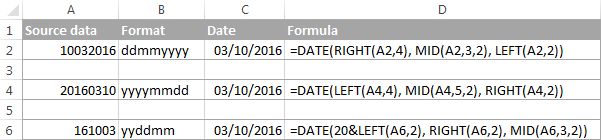
Yuqoridagi skrinshotdagi oxirgi formulaga e'tibor bering (6-qator). Asl raqam-sana (161003) yilni ifodalovchi atigi 2 ta belgidan iborat (16). Shunday qilib, 2016 yilni olish uchun biz 20 va 16 raqamlarini quyidagi formuladan foydalanib birlashtiramiz: 20&LEFT(A6,2). Agar buni qilmasangiz, Date funksiyasi sukut bo'yicha 1916 yilni qaytaradi, bu biroz g'alati, go'yo Microsoft hali 20-asrda yashagan :)
Eslatma. Ushbu misolda ko'rsatilgan formulalar sanaga aylantirmoqchi bo'lgan barcha raqamlar bir xil naqsh bo'lsa, to'g'ri ishlaydi.
Excel-da matnni sanaga qanday o'zgartirish mumkin
Excel faylida matn sanalarini ko'rsangiz, o'sha matn satrlarini oddiy Excel sanalariga aylantirmoqchi bo'lishingiz mumkin, shunda ularga o'z sahifangizda murojaat qilishingiz mumkin. Turli xil hisob-kitoblarni bajarish uchun formulalar. Excelda tez-tez bo'lgani kabi, vazifani hal qilishning bir necha yo'li mavjud.
Excel DATEVALUE funktsiyasi - matnni sanaga o'zgartirish
Excel'dagi DATEVALUE funksiyasi matn formatidagi sanani Excel sana sifatida tan oladigan seriya raqamiga o‘zgartiradi.
Excel ning DATEVALUE sintaksisi juda oddiy:
DATEVALUE(date_text) Demak, o‘zgartirish formulasi Bugungi kunga qadar matn qiymati =DATEVALUE(A1) ga teng, bu erda A1 amatn qatori sifatida saqlangan sanaga ega katak.
Excel DATEVALUE funksiyasi matn sanasini seriya raqamiga o‘zgartirganligi sababli, unga Sana formatini qo‘llash orqali bu raqamni sanaga o‘xshatish kerak bo‘ladi. biz bir oz oldin muhokama qildik.
Quyidagi skrinshotlarda bir nechta Excel DATEVALUE formulalari amalda koʻrsatilgan:
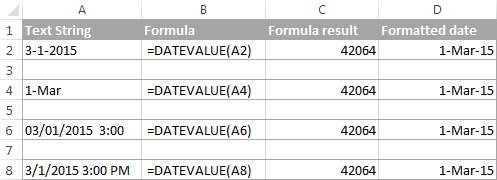
Excel DATEVALUE funksiyasi - esda tutilishi kerak boʻlgan narsalar
Matn qatorini DATEVALUE funksiyasidan foydalanib sanaga o‘zgartirganda, shuni yodda tuting:
- Yuqoridagi 6 va 8-qatorlarda ko‘rib turganingizdek, matn satrlarida vaqt haqidagi ma’lumotlar e’tiborga olinmaydi. Sana va vaqtni oʻz ichiga olgan matn qiymatlarini aylantirish uchun VALUE funksiyasidan foydalaning.
- Agar matn sanasida yil kiritilmagan boʻlsa, Excelning DATEVALUE koʻrsatkichi yuqoridagi 4-qatorda koʻrsatilganidek, joriy yilni kompyuteringizning tizim soatidan tanlaydi. .
- Microsoft Excel 1900-yil 1-yanvardan boshlab sanalarni saqlaganligi sababli, Excel DATEVALUE funksiyasidan oldingi sanalarda foydalanish #VALUE! xato.
- DATEVALUE funksiyasi raqamli qiymatni sanaga oʻzgartira olmaydi yoki raqamga oʻxshash matn qatorini qayta ishlay olmaydi, buning uchun siz Excel VALUE funksiyasidan foydalanishingiz kerak boʻladi va biz aynan shunday qilamiz. Keyingi muhokama qilmoqchimiz.
Excel VALUE funktsiyasi - matn qatorini sanaga aylantirish
DATEVALUE bilan solishtirganda, Excel VALUE funksiyasi ko'p qirrali. U o'xshash har qanday matn qatorini o'zgartira oladisana yoki raqamni raqamga aylantiring, uni siz tanlagan sana formatiga osongina o‘zgartirishingiz mumkin.
VALUE funksiyasining sintaksisi quyidagicha:
VALUE(matn) Bu yerda text matn qatori yoki siz raqamga aylantirmoqchi bo'lgan matnni o'z ichiga olgan katakchaga havola.
Excel VALUE funksiyasi ham sana va vaqtni qayta ishlay oladi, ikkinchisi o'nlik kasrga aylantiriladi, quyidagi skrinshotda 6-qatorda ko'rishingiz mumkin:
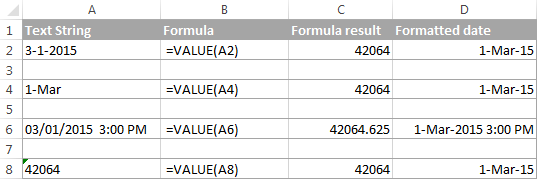
Matnni sanaga aylantirish uchun matematik operatsiyalar
VALUE va kabi maxsus Excel funksiyalaridan tashqari DATEVALUE, Excelni siz uchun matnni sanaga aylantirishga majburlash uchun oddiy matematik operatsiyani bajarishingiz mumkin. Kerakli shart shundaki, operatsiya sananing qiymatini (seriya raqami) o'zgartirmasligi kerak . Biroz qiyin tuyuladimi? Quyidagi misollar ishni osonlashtiradi!
Matn sanasi A1 katakchada joylashgan deb faraz qilsangiz, quyidagi formulalardan istalgan birini ishlatishingiz va keyin katakka Sana formatini qo'llashingiz mumkin:
- Qo‘shish:
=A1 + 0 - Ko‘paytirish:
=A1 * 1 - Bo‘lish:
=A1 / 1 - Ikki marta inkor:
=--A1
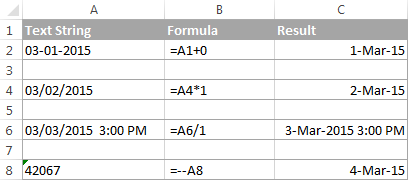
Yuqoridagi skrinshotda ko‘rib turganingizdek, matematik amallar sanalarni (2 va 4-qatorlar), vaqtlarni (6-qator) hamda matn sifatida formatlangan raqamlarni (8-qator) o‘zgartirishi mumkin. Ba'zan natija avtomatik ravishda sana sifatida ham ko'rsatiladi va siz katakchani o'zgartirish bilan bezovta qilishingiz shart emasformati.
Maxsus cheklovchilar bilan matn satrlarini sanaga qanday aylantirish mumkin
Agar matn sanalarida qiyshiq chiziq (/) yoki tire (-) dan boshqa chegaralovchi boʻlsa, Excel funksiyalari buni amalga oshirmaydi. ularni sana sifatida tanib, #VALUE qiymatini qaytaring! xato.
Buni tuzatish uchun Excelning Topish va almashtirish asbobini ishga tushirib, ajratgichni slash (/) bilan almashtirishingiz mumkin, barchasi bir vaqtning oʻzida:
- Sanaga aylantirmoqchi boʻlgan barcha matn qatorlarini tanlang.
- Topish va almashtirish muloqot oynasini ochish uchun Ctrl+H tugmalarini bosing.
- Maxsus ajratgichni kiriting (a Ushbu misolda nuqta) Nimani toping maydonida va qiyshiq chiziq Almashtirish
- Hammasini almashtirish <-ni bosing. 5>
- 1.1.2015
- 1.2015
- 01 01 2015
- 2015/1/ 1
- Excel ish varag‘ida sanalarga aylantirmoqchi bo‘lgan matn yozuvlari ustunini tanlang.
- Ma’lumotlar yorlig‘i, Ma’lumotlar vositalari guruhiga o‘ting va
Matnni ustunlarga.
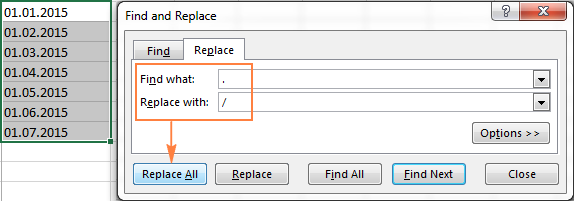
Endi, DATEVALUE yoki VALUE funksiyasi matn satrlarini sanaga aylantirishda hech qanday muammoga duch kelmasligi kerak. Xuddi shu tarzda, siz boshqa har qanday cheklovchini o'z ichiga olgan sanalarni tuzatishingiz mumkin, masalan. bo'sh joy yoki teskari qiyshiq chiziq.
Agar siz formula yechimini afzal ko'rsangiz, chegaralagichlarni qiyshiq chiziqqa almashtirish uchun Hammasini almashtiring o'rniga Excelning O'ZBIRISh funksiyasidan foydalanishingiz mumkin.
Faraz qiling matn satrlari A ustunida joylashgan bo'lsa, O'ZINASHTIRISH formulasi quyidagicha ko'rinishi mumkin:
=SUBSTITUTE(A1, ".", "/")
Bu erda A1 - matn sanasi va "." bu sizning satrlaringiz bilan ajratilgan ajratuvchidir.
Endi, ushbu OʻZIB OLISH funksiyasini VALUE formulasiga joylashtiramiz:
=VALUE(SUBSTITUTE(A1, ".", "/"))
Va matn satrlarini sanaga aylantiring. bitta bilanformula.
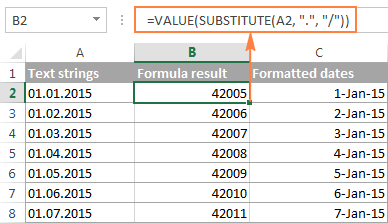
Ko'rib turganingizdek, Excelning DATEVALUE va VALUE funksiyalari juda kuchli, lekin ikkalasining ham o'z chegaralari bor. Misol uchun, agar siz 2015-yil 01-yanvar, payshanba, kabi murakkab matn satrlarini oʻzgartirmoqchi boʻlsangiz, hech bir funksiya yordam bera olmaydi. Yaxshiyamki, bu vazifani bajara oladigan formuladan tashqari yechim mavjud va keyingi bo'limda batafsil qadamlar tushuntiriladi.
Ustunlarga matn kiritish ustasi - hozirgi kunga qadar maxfiy matnni formulasiz ochish usuli
Agar siz formula bo'lmagan foydalanuvchi turi bo'lsangiz, Ustunlarga matn deb nomlangan uzoq muddatli Excel xususiyati foydali bo'ladi. U 1-misolda ko'rsatilgan oddiy matn sanalari bilan bir qatorda 2-misolda ko'rsatilgan ko'p qismli matn satrlari bilan ham shug'ullanishi mumkin.
Misol 1. Oddiy matn satrlarini sanaga o'tkazish
Agar matn sizni o'zgartirsa sanalarni oʻzgartirmoqchi boʻlsangiz, quyidagi koʻrinishga ega:
Sizga formulalar, hech narsani eksport yoki import qilish kerak emas. Buning uchun 5 ta tezkor qadam kerak boʻladi.
Ushbu misolda biz 01 01 2015 (kun, oy va yil boʻsh joy bilan ajratilgan) kabi matn qatorlarini sanaga aylantiramiz.